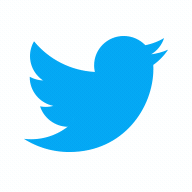🖋️ 新機能と使い方ガイド
手書き風フォントを無料で簡単に画像化できるツールとして人気の
「手書きフォント変換ツールに、
待望の「改行をそのまま反映して保存」機能**が追加されました!
これまで長文の入力を行うと、自動改行や行詰まりでレイアウトが崩れてしまうことがありましたが、
今回のアップデートで「入力した通りの改行」を保持したまま、見たままの形で画像としてダウンロード可能になりました。
この記事では、この新機能の詳細・使い方・活用例を丁寧に解説します。
🔍 本記事でわかること
- 無料手書きフォント変換ツールの概要
- 「改行をそのまま反映して保存できる機能」とは
- 実際の使い方(ステップごとの操作方法)
- 活用シーン
✨ 新機能「改行をそのまま反映して保存できる機能」とは?
🧩 機能の概要
従来のフォント変換ツールでは、長文を入力すると改行が自動調整され、思い通りのレイアウトに仕上げるのが難しいという課題がありました。
今回の新機能では、ユーザーが入力欄で手動で入れた改行位置をそのまま反映。
出力画像もその見た目を忠実に保持してくれます。
つまり――
「入力欄で見たままのレイアウト」=「ダウンロード後の完成画像」
というわけです。
🪶 使い方ガイド:改行を保持して出力する方法
🧭 ステップ1:テキストを入力
ツールの入力欄に、手書きに変換したいテキストを入力します。
このとき、見た目を整えたい場所でEnterキーを押して改行します。
例:
「地図閉て 足の向くま 秋の道」

⚙️ ステップ2:デザイン設定
フォントサイズ・文字色・背景色などを選びましょう。
プレビューを見ながら、改行の位置や行間のバランスを確認できます。

📥 ステップ3:そのままダウンロード
「ダウンロード」ボタンをクリックすると、改行が反映された状態のまま画像として保存されます。

💡 活用例:こんなシーンで便利!
改行をデザイン要素として活かすことで、「フォント+余白」=見せ方のセンスを演出できます。
SNS投稿や印刷用素材としてすぐに使えます。
AI画像生成の日本語文字化けを直す方法!にも使えます。
🌿 まとめ
無料で使える手書きフォント変換ツールに搭載された
「改行をそのまま反映して保存できる機能」は、デザイン初心者でも見たままのレイアウトで
美しい文字画像を作れるようにしてくれる大きな進化です。
文章にリズムや余白を与え、より自然な手書きの温かみを演出できます。
「改行を入れるだけで、伝わり方が変わる。」
ぜひこの新機能を使って、あなたの言葉をもっと自由に、もっと美しく表現してみてください。